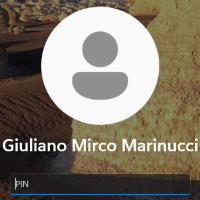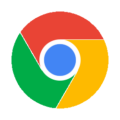Come togliere il PIN da Windows 11 e 10
Un mio cliente dopo un giorno che ha comprato il portatile la prima cosa che mi ha chiesto è stata questa: “come faccio a rimuovere la richiesta del PIN nella schermata di accesso del PC con Windows 11?”
Ebbene si, dopo aver comprato ed acceso la prima volta il computer, il cliente ha iniziato a rispondere alle varie domande di configurazione iniziale di Windows 11 e tra queste ha attivato l’utente con il profilo Microsoft così da abilitare tutti i servizi annessi.
Successivamente tra le varie richieste di configurazione c’è stata la creazione del PIN…
PREMESSA
Sappiamo tutti che per un discorso di privacy e sicurezza, è decisamente importante impostare una password e/o un PIN sul nostro PC.
Ma il signore in questione, dopo un po’ di tempo, si è subito reso conto di trovare scomodo inserire il PIN, anche perché, vivendo da solo in casa, è l’unico utilizzatore del computer.
Visto che dovevo fargli anche altre cosine allora ho cercato di accontentarlo, così da poter accedere velocemente al desktop senza nessuna schermata di login e iniziare subito ad utilizzare il sistema.
Bene, bando alla ciance e vediamo insieme come fare per eliminare questo benedetto PIN.
Come rimuovere la richiesta del PIN in Windows 10 e 11
La prima cosa da fare è cliccare su Start (il logo di windows in basso a sinistra per Windows 10 in basso centralmente su Windows 11), cliccare su Impostazioni (icona a forma di ruota dentata).
Nella parte sinistra della finestra cliccate su Account, poi spostatevi sulla destra e selezionate Opzioni d’accesso
successivamente bisogna premere su PIN Windows Hello e infine cliccare su Rimuovi… ma nel mio caso il pulsante è disattivato e quindi non è selezionabile.
Ma per renderlo tale, bisogna scendere in basso su Impostazioni aggiuntive e precisamente nella voce Per una maggiore sicurezza consenti l’accesso a Windows Hello solo ad account Microsoft su questo dispositivo.
Come potete vedere nell’immagine nel lato destro c’è un pulsante che troviamo attivato ma che nel nostro caso dobbiamo disattivare cliccandoci sopra con il tasto sinistro del mouse.
Ora per vedere il tasto Rimuovi attivo, bisogna tornare indietro clliccando con il mouse in alto a sinistra sulla freccia a sinistra di impostazioni (come potete vedere anche nell’immagine).
Adesso non ci resta che tornare di nuovo dove eravamo prima, quindi cliccate sopra Opzioni di accesso e su PIN Windows Hello, finalmente troveremo il pulsante Rimuovi attivo, quindi cliccateci sopra.
Nell’avviso che comparirà cliccate nuovamente su Rimuovi, inserite la password d’accesso dell’account e premete su Conferma per rendere effettive le modifiche.
OK, abbiamo tolto il PIN, ma d’ora in poi quando dobbiamo fare l’accesso invece del PIN ci chiederà la password, che soluzione del cactus mi direte voi, ma a dire il vero, non abbiamo ancora finito la nostra odissea.
Ma ora infatti dobbiamo spostarci in un altro articolo Rimuovere richiesta password su account.
Adesso che sapete come rimuovere il PIN da Windows 11 e 10, non mi resta che augurarvi buon proseguimento di navigazione su SOSdoc